
في الإصدارات الجديدة من نظام التشغيل Windows 10، بدءا من 1703، ظهرت طريقة جديدة لإعادة تعيين النظام ("بداية جديدة"، "ابدأ حديثا" أو "ابدأ طازجة")، عند استخدامها يتم تنفيذها تلقائيا أن الشبكة الصافية للتثبيت يتم تنفيذ النظام تلقائيا (والصيغة الأخيرة ذات الصلة) - بعد إعادة تثبيت فقط تلك البرامج والتطبيقات التي تم تضمينها في نظام التشغيل الأصلي، فضلا عن السائقين الأجهزة، وجميع لا لزوم لها، وربما بعض لزم الأمر، سيتم حذف برامج الشركة المصنعة (كما كذلك برنامج يتم تثبيتها لك). حول كيفية إجراء تثبيت نظيف من ويندوز 10 طريقة جديدة - المزيد في هذا الدليل.
ملحوظة: بالنسبة لأجهزة الكمبيوتر مع HDD، مثل إعادة تثبيت ويندوز 10 يمكن أن يستغرق وقتا طويلا جدا، لذلك إذا كان التثبيت اليدوي للنظام والسائقين ليست مشكلة بالنسبة لك، وأنا أوصي للقيام بذلك. انظر أيضا: تثبيت نظام التشغيل Windows 10 من محرك أقراص فلاش، وجميع الطرق لاستعادة Windows 10.
بدء تثبيت نظيف من ويندوز 10 ( "من جديد البداية" أو "بداية جديدة" وظيفة)
انتقل إلى الوظيفة الجديدة في Windows 10، يمكنك طريقتان بسيطة.
أولا: أدخل المعلمات (Win + I Key) - التحديث والأمان - استعادة وتحديد إعادة تعيين النظام البسيط إلى الخيارات الأصلية وخيارات التنزيل الخاصة، في قسم "إعدادات الاسترداد المتقدمة"، انقر فوق "اكتشف كيفية بدء التحديث ب نظيفة ويندوز وضع "(تحتاج لتأكيد العودة إلى مركز ويندوز المدافع الأمن).
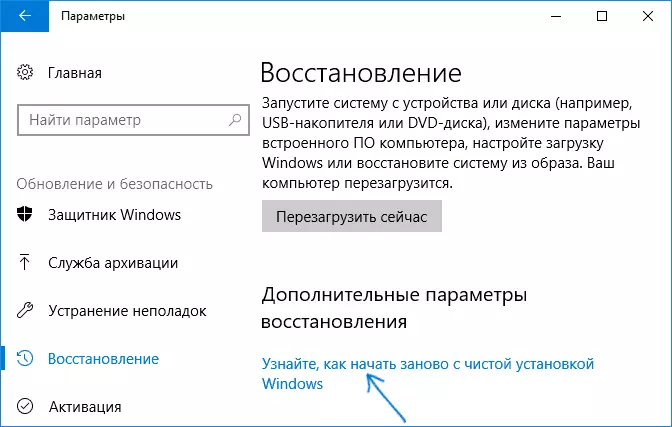
الطريق الثاني - افتح مركز أمان Windows Defender (باستخدام الرمز في مجال الإعلام في شريط المهام أو المعلمات - التحديث والأمان - Windows Defender)، انتقل إلى قسم "استجابة الجهاز"، ثم انقر فوق "لمزيد من المعلومات في" الجديد " "المقطع (أو" ابدأ Start إعادة "في الإصدارات القديمة من ويندوز 10).
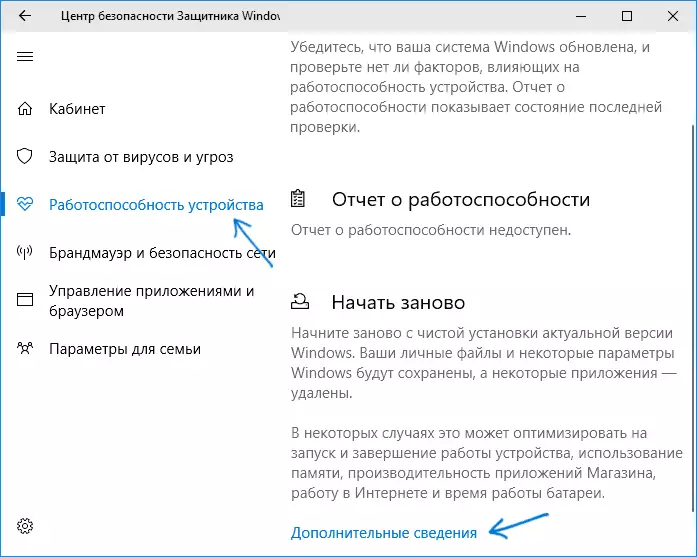
الخطوات التالية لتثبيت نظيف التلقائي لنظام التشغيل Windows 10 نظرة على النحو التالي:
- انقر فوق "بدء".
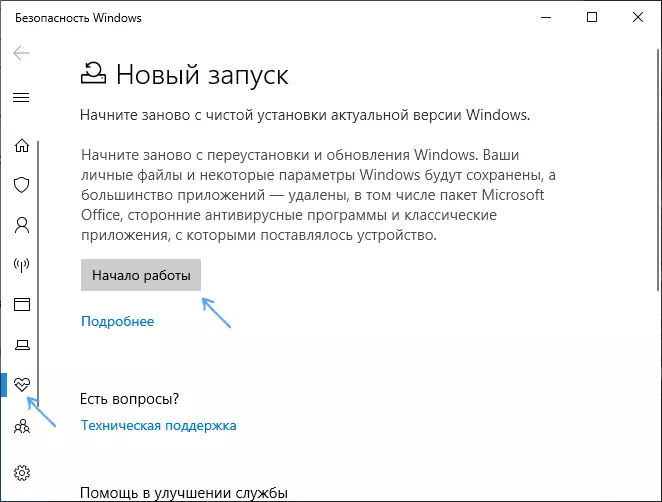
- مراجعة التحذير من أن جميع البرامج التي ليست جزءا من نظام التشغيل Windows 10 سيتم حذف من الكمبيوتر (بما في ذلك، على سبيل المثال، مايكروسوفت أوفيس، والتي هي أيضا ليست جزءا من OS) وانقر فوق التالي.
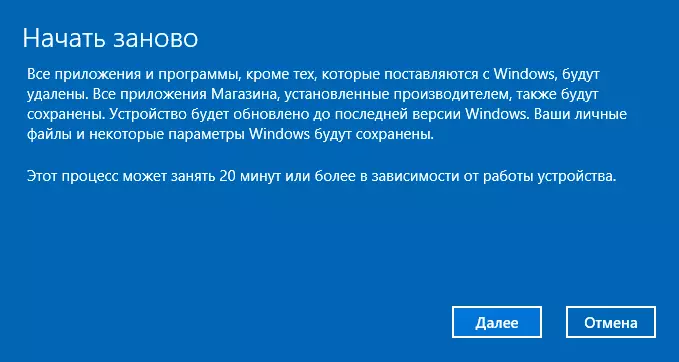
- سترى قائمة من التطبيقات التي سيتم إزالتها من جهاز الكمبيوتر. انقر فوق {التالي".
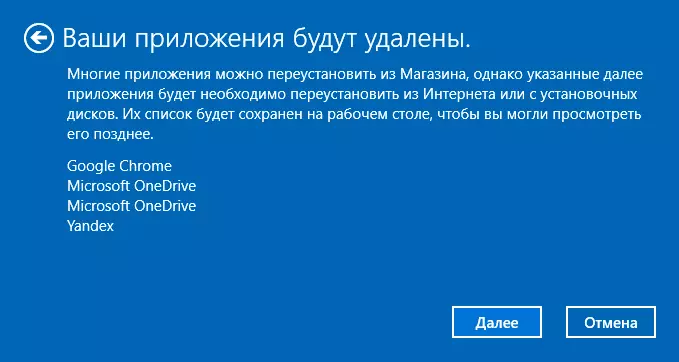
- وسوف تبقى تأكيد بداية إعادة تثبيت (يمكن أن يستغرق وقتا طويلا إذا تم تنفيذ ذلك على جهاز كمبيوتر محمول أو لوحي، تأكد من أنه متصل إلى منفذ).

- انتظر عملية لكامل (كمبيوتر أو جهاز الكمبيوتر المحمول وإعادة تشغيل أثناء الاسترداد).
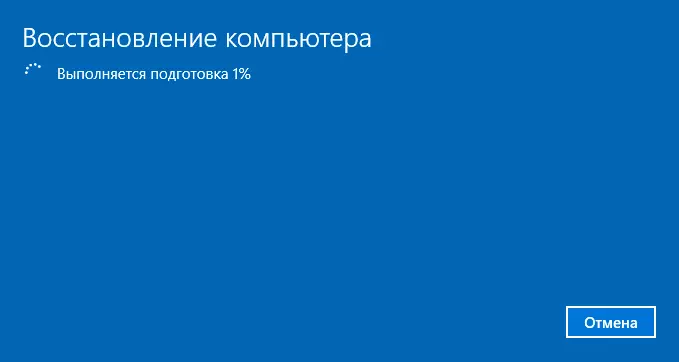
عند استخدام هذا الأسلوب من الانتعاش في حالتي (وليس أحدث أجهزة الكمبيوتر المحمول، ولكن مع SSD):
- استغرقت العملية كلها حوالي 30 دقيقة.
- تم حفظه: السائقين، والملفات والمجلدات الخاصة، مستخدمي ويندوز 10 و المعلمات الخاصة بهم.
- على الرغم من أن السائقين لا تزال، تمت إزالة بعض الصانع مناسبة، ونتيجة لذلك - من غير العاملين وظيفة مفاتيح الكمبيوتر المحمول، مشكلة أخرى - لم تنجح في تعديل سطوع حتى بعد استعادة مفتاح FN (كانت ثابتة عن طريق استبدال برنامج تشغيل الشاشة من PNP معيار واحد لPNP قياسي آخر).
- سطح المكتب بإنشاء ملف HTML مع قائمة بجميع البرامج عن بعد.
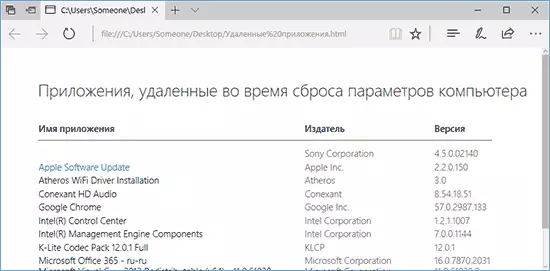
- بقايا جهاز الكمبيوتر على الكمبيوتر مع تثبيت سابق من ويندوز 10، وإذا كان يعمل كل شيء، ولم يعد هناك حاجة إليها، أوصي حذفها، معرفة كيفية حذف المجلد Windows.old.

بشكل عام، تحول كل شيء إلى أن تكون عاملة، ولكن كان لي لقضاء مدة 10-15 دقيقة لتثبيت البرامج النظام الضرورية من الشركة المصنعة الكمبيوتر المحمول إلى عودة جزء من وظائف.
معلومة اضافية
لالقديم ويندوز 10 نسخة 1607 (الذكرى تحديث)، وهناك أيضا إمكانية إجراء مثل هذه إعادة التثبيت، ولكن يتم تنفيذ أنها مايكروسوفت أداة منفصلة متوفرة للتحميل على الموقع الرسمي https://www.microsoft.com/ru-ru / برامج التحميل / windows10startfresh /. سوف تعمل الأداة للحصول على أحدث إصدارات نظام.
